Cómo actualizar a Microsoft Office 2016

Si actualmente tiene una suscripción a Office 365, le complacerá saber que puede actualizar a Office 2016 ahora mismo en solo una cuestión de pocos minutos. Hoy le mostraremos cómo hacerlo en una PC con Windows y Apple Mac.
RELACIONADO: Cómo desinstalar Office 2011 para Mac OS X
Office 2016 es una actualización muy bienvenida para cualquier sistema existente Instalación de Office, especialmente para usuarios de Mac que han estado sufriendo bajo la bastante espantosa Office 2011 con su interfaz desagradable y torpe. Office 2016 ofrece uniformidad de bienvenida al hacer que la versión de Mac sea casi idéntica a la versión de Windows.
Puede actualizar fácilmente su instalación de Windows existente, pero todo lo que hará será darle la última versión. Por lo tanto, si está ejecutando Office 2013, obtendrá la última versión estable de 2013.
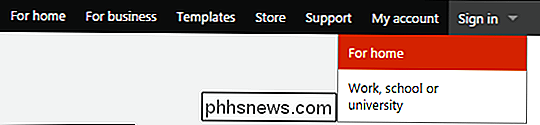
Para actualizar, necesitará usar el sitio web de Office e iniciar sesión con su cuenta de Microsoft.
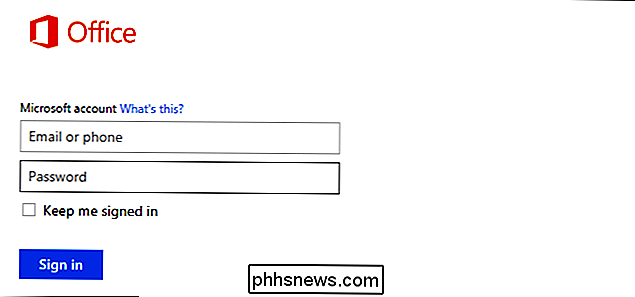
Una vez que haya iniciado sesión, Simplemente haga clic en el área debajo de "Instalar" donde dice "Nuevo: Office 2016 ya está disponible".
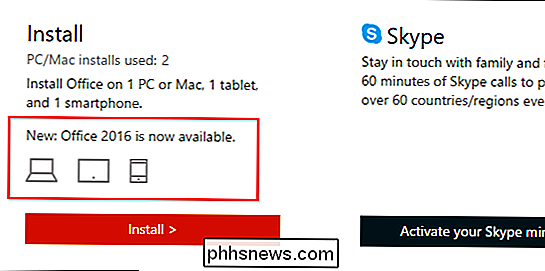
Luego, haga clic en el botón "Instalar" en la página resultante.
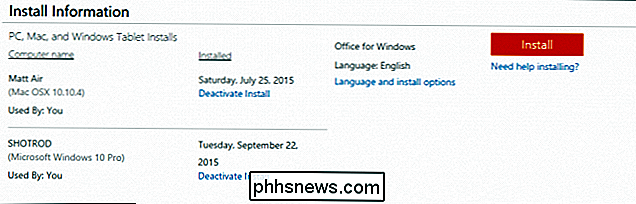
Haga clic en el ejecutable de instalación, ya sea desde su navegador o en su carpeta de descargas.
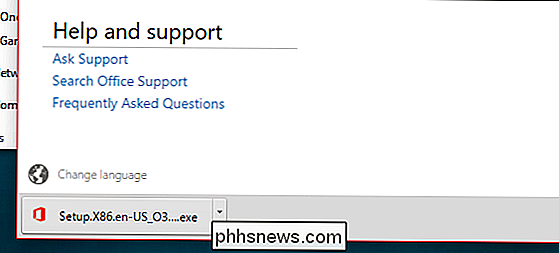
El Control de cuentas de usuario debería aparecer para preguntarle si desea que la aplicación de instalación realice cambios en su computadora. Haga clic en "Sí" para continuar y el instalador se encargará del resto.
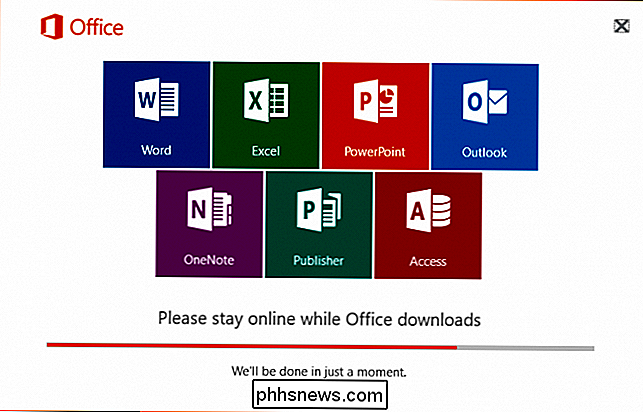
El proceso de actualización en la Mac es similar, ya que seguirá el mismo procedimiento: vaya al sitio web de Office, haga clic en el área donde dice Office. 2016 está disponible, y luego haga clic en "Instalar" para descargar el archivo .pkg.
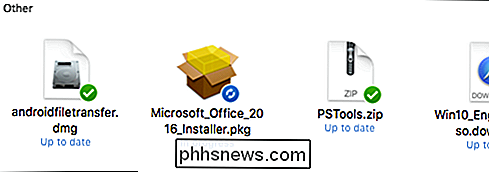
Haga doble clic en el archivo .pkg para iniciar el instalador, que será muy diferente del instalador de Windows.
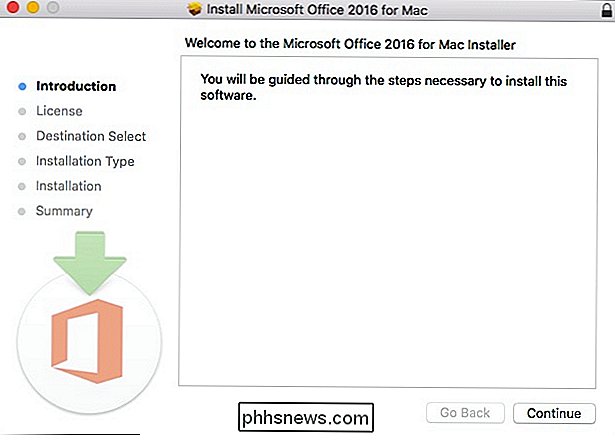
Sin embargo, simplemente haga clic en a través de las instrucciones para actualizar su instalación. Sin embargo, tenga en cuenta que si tiene la intención de actualizar de Office 2011, lo que es bastante terrible y debería hacerlo, lo mejor es desinstalarlo antes de continuar con la nueva versión de Mac.
Tristemente, esa versión de Office para Mac no funciona No tiene un desinstalador como el que encontraría en Windows, por lo que deberá desinstalarlo manualmente. Afortunadamente, puede seguir nuestra guía, completa con capturas de pantalla, para ayudarlo con ese proceso.
Esperamos que este artículo haya sido útil para mostrarle cuán fácil y sencilla es la actualización a Microsoft Office 2016. Si tiene alguna pregunta o comentario que le gustaría contribuir, déjelos en nuestro foro de discusión.

¿PermitRootLogin está basado en el UID o en el nombre de usuario?
A veces es divertido profundizar un poco más en cómo funcionan las cosas solo para satisfacer tu curiosidad mientras aprendes algo nuevo, como PermitRootLogin, para ejemplo. ¿Verifica el UID o el nombre de usuario? La publicación de preguntas y respuestas SuperUser de hoy se abre para encontrar la respuesta a una pregunta curiosa del lector.

Administradores de contraseñas comparados: LastPass vs KeePass vs Dashlane vs 1Password
Hay docenas de administradores de contraseñas, pero no se crean dos iguales. Hemos redondeado las opciones más populares y hemos desglosado sus características para que pueda elegir la adecuada para usted. ¿Qué es un administrador de contraseñas y por qué debería importarme? Si es un experto en tecnología , hay muchas posibilidades de que ya sepas por qué quieres un administrador de contraseñas, y puedes saltarte a las cosas buenas.



